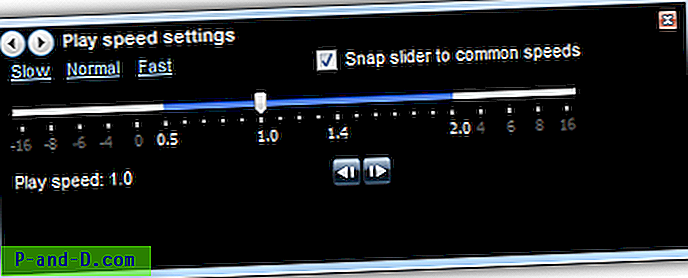تحتوي مواقع الويب مثل YouTube و Vimeo على ملايين مقاطع الفيديو التي يمكن أن تكون مفيدة جدًا في إظهار ما تريد تعلمه. من الواضح أن تعلم كيفية القيام بشيء ما من مقطع فيديو تعليمي هو أكثر فعالية بكثير من قراءة بضع صفحات من النص حتى لو كانت مزودة بصور. تكمن المشكلة الوحيدة في بعض الأحيان في أن الخطوات قد تكون سريعة جدًا بالنسبة لك بحيث يمكنك متابعتها حيث ستنتهي بإعادة تشغيل الفيديو مرارًا وتكرارًا حتى تفهمه أخيرًا. أو ، الفيديو ممل للغاية وترغب في تسريعه قليلاً لأنك ربما تحتاج إلى مشاهدة قسم صغير من الفيديو الذي تهتم به.
في هذه المقالة ، سنشارك معك 3 طرق حول كيفية إبطاء أو تسريع تشغيل الفيديو في موقع YouTube بما في ذلك مواقع فلاش الفيديو الأخرى. 1. يوتيوب HTML5 مشغل فيديو
كان يتم تشغيل مقاطع الفيديو في YouTube باستخدام Adobe Flash Player ولكن الآن تدعم المتصفحات الحديثة مثل Google Chrome و Internet Explorer و Firefox و Opera و Apple Safari HTML5 وهي قادرة على تشغيل مقاطع الفيديو على صفحات الويب بدون Flash. الشيء الجيد في YouTube HTML5 Video Player هو أن التحكم في التشغيل يسمح لك بتسريع أو إبطاء تشغيل الفيديو.

للتحقق مما إذا كنت تستخدم أي لاعب في YouTube ، ما عليك سوى النقر بزر الماوس الأيمن على الفيديو والتحقق مما إذا كنت ترى "حول Adobe Flash Player" أو "حول مشغل HTML5". إذا ظهر حول مشغل HTML5 ، فسيكون تغيير سرعة التشغيل أمرًا سهلاً مثل النقر على أيقونة الإعدادات في أسفل يمين الفيديو وتحديد السرعة بالنقر فوق القائمة المنسدلة "عادي".
إذا كنت تستخدم بالفعل أحدث إصدار من متصفح الويب الخاص بك ولا تزال تستخدم Adobe Flash Player لتشغيل مقاطع الفيديو في YouTube ، فيمكنك طلب استخدام مشغل HTML5 عن طريق زيارة عنوان URL هذا والنقر فوق "طلب مشغل HTML5". يؤثر هذا الإعداد فقط على متصفح الويب المحدد الذي تستخدمه وأيضًا على جهاز الكمبيوتر الخاص بك فقط.

ستعمل هذه الطريقة فقط على YouTube. إذا كنت بحاجة إلى تسريع أو إبطاء التشغيل على مواقع الويب الأخرى مثل Vimeo ، فيرجى إلقاء نظرة على الطريقتين 2 و 3.
2. أعلن MySpeed
إذا كنت تحتاج بشكل متكرر إلى تغيير سرعة التشغيل على مواقع الفيديو غير YouTube ، فيمكنك الاستثمار في برنامج مخصص يسمى MySpeed بسعر 29.99 دولارًا. طالما أن متصفح الويب يمكنه دعم HTML5 أو Adobe Flash Player ، فإن MySpeed قادر على تغيير سرعة التشغيل بسرعة إما عن طريق تسريع أو إبطاء الفيديو المضمن في أي مواقع ويب.
بعد تثبيت MySpeed ، ستظهر نافذة صغيرة مع شريط تمرير كلما اكتشف فيديو يتم تحميله على متصفح الويب الخاص بك. بشكل افتراضي ، تكون السرعة الدنيا 0.3 وفي الحد الأقصى 3.0x ولكن يمكن تغيير النطاق من التفضيلات.
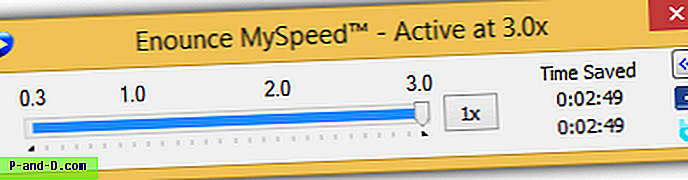
ميزة أخرى مفيدة يمكن أن تساعد في تغيير سرعة التشغيل هي مفاتيح التشغيل السريع المضمنة حيث سيؤدي الضغط على مجموعة من المفاتيح إلى توجيه MySpeed على الفور لتسريع أو إبطاء الفيديو ، أو حتى العودة إلى السرعة العادية.
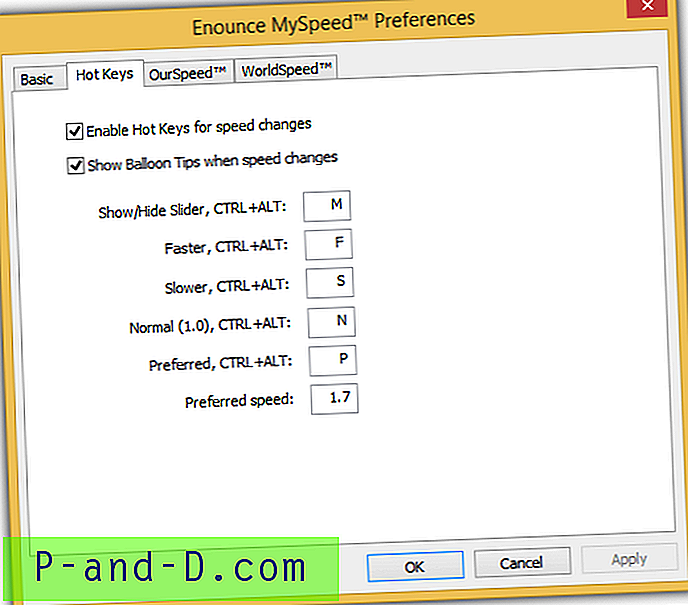
الشيء الجيد في استخدام MySpeed هو أن تسريع تشغيل الفيديو لا يؤثر على درجة الصوت أو بعبارة أخرى ، تأثير السنجاب. يمكن استخدام نسخة MySpeed التجريبية بحرية دون أي قيود لمدة 7 أيام.
تنزيل MySpeed
3. تنزيل الفيديو وتشغيله على جهاز الكمبيوتر
حيلة أخرى ستعمل بالتأكيد هي تنزيل الفيديو على جهاز الكمبيوتر الخاص بك وتشغيله باستخدام مشغل وسائط يدعم تغيير سرعة التشغيل. التحدي الوحيد لهذه الطريقة هو تنزيل الفيديو لأن معظم مواقع الفيديو تسمح لك فقط بمشاهدة الفيديو عبر الإنترنت دون تنزيله على جهاز الكمبيوتر الخاص بك.
هناك عدد غير قليل من الخدمات عبر الإنترنت التي يمكن أن تساعدك في تنزيل مقاطع الفيديو من YouTube أو Vimeo ولكننا نفضل SaveFrom.net لأنها تعمل وسهلة الاستخدام. كل ما عليك فعله هو لصق عنوان URL للفيديو الذي ترغب في تنزيله في المربع الموجود على موقع الويب والنقر فوق الزر تنزيل. تتوفر روابط التنزيل بتنسيقات مختلفة على الجانب الأيمن.
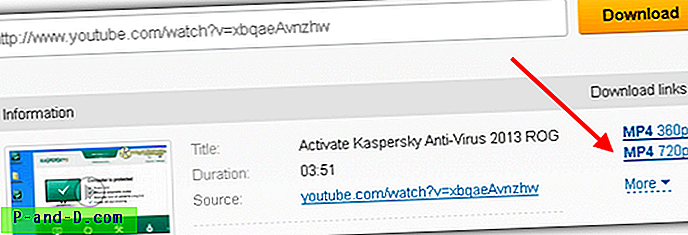
بمجرد تنزيل الفيديو على جهاز الكمبيوتر الخاص بك ، افتحه باستخدام Windows Media Player ، وانقر بزر الماوس الأيمن على الفيديو ، وانتقل إلى التحسينات وحدد " إعدادات سرعة التشغيل ". سيؤدي تحريك شريط التمرير إلى اليمين إلى تسريع التشغيل بينما يؤدي إلى اليسار إلى إبطائه.